Ältere Spiele wie Siedler 3 oder 4 können rumzicken, wenn ihr sie in Windows 10 zocken wollt. Die Installation funktioniert dann nicht oder die Spiele lassen sich nicht starten. Wir zeigen, wie es trotzdem funktioniert.
Sofern noch nicht geschehen, probiert für alte Spiele zunächst das Allheilmittel Kompatibilitätsmodus, wie in unserem Video gezeigt. Konkrete Anleitungen zu bestimmten Spielen findet ihr weiter unten.
Um alte Games zu installieren oder zu starten, aktiviert ihr den Kompatibilitätsmodus für die Installationsdateien (Setup.exe) oder die EXE-Dateien, die das jeweilige Spiel starten.
Inhalt – Konkrete Anleitung
Siedler 3 in Windows 10 spielen
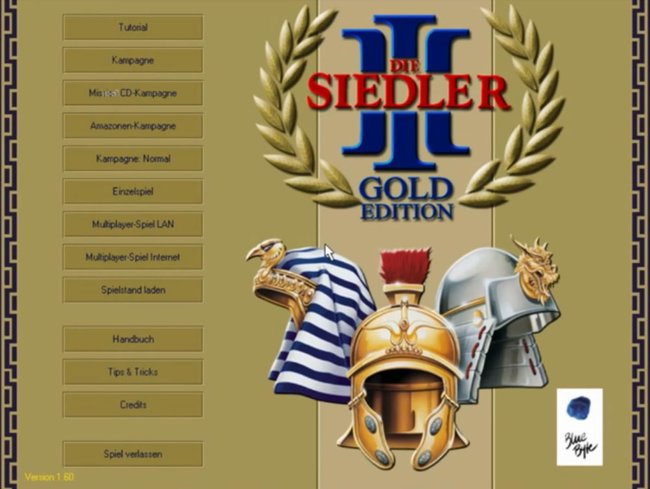
Spiel installieren:
- Legt CD 2 ein, navigiert zu CDROM\S3\INSTALL\ und klickt mir der rechten Maustaste auf die Datei Setup.exe.
- Analog zu unserem obigen Video stellt ihr den Kompatibilitätsmodus ein für Windows 98 / Windows ME.
- Klickt nun doppelt auf die Setup.exe, um das Spiel zu installieren.
Falls das nicht klappt, installiert ihr das Spiel im abgesicherten Modus von Windows 10.
Patch installieren:
- Installiert euch den Patch 1.60 von der Webseite krony.de:
- Entpackt den Patch und kopiert die EXE-Datei in euer Installationsverzeichnis von Siedler 3. Standardmäßig ist das C:/BlueByte/Siedler3.
- Führt danach die EXE-Datei im Verzeichnis aus.
Kompatibilitäts-Update installieren:
- Ladet euch diese ZIP-Datei von der Webseite krony.de herunter.
- Entpackt die Datei s3.exe und kopiert sie in das Installationsverzeichnis der Siedler 3 (C:/BlueByte/Siedler3).
- Überschreibt die vorhandene Datei.
- Über diese Datei startet ihr das Spiel nun.
Optional könnt ihr die s3.exe ebenfalls, wie im Video oben beschrieben, in den Kompatibilitätsmodus für Windows 98 / Windows ME setzen.
Siedler 3 starten:
- Klickt doppelt auf die Datei s3.exe im Siedler-Hauptverzeichnis.
Das Video des YouTube-Kanals „MalfuncGaming“ zeigt die Vorgehensweise:
Siedler 3 startet nicht
- Ladet euch die aktualisierte winmm.dll hier herunter.
- Entpackt sie und kopiert sie in das Installationsverzeichnis von Siedler 3 (C:/BlueByte/Siedler3).
- Überschreibt die vorhandene Datei.
- Vorher könnt ihr die alte Datei umbenennen und als Backup behalten.
- Falls das nicht klappt, löscht ihr die winmm.dll im Hauptverzeichnis und startet das Spiel ohne sie.
Wenn das Spiel immer noch nicht startet:
- Klickt doppelt auf die Datei FileConvert.exe im Sidler-3-Installationsverzeichnis.
- Danach startet das Game in der Regel.
Siedler 4 in Windows 10 spielen
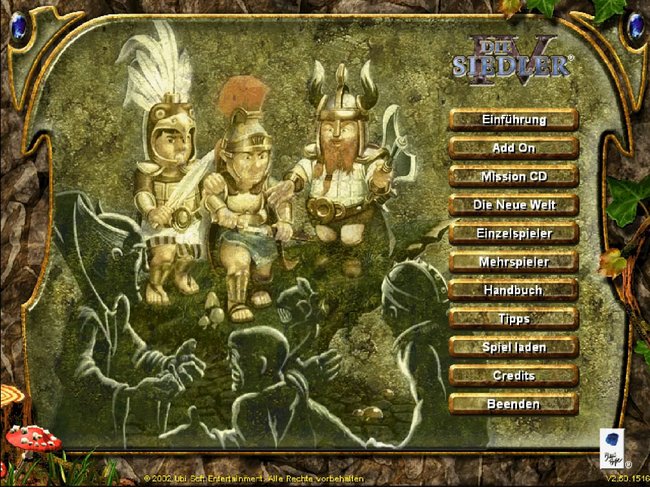
Wenn ihr die Siedler 4 in Windows 10 startet, erscheinen Fehler wie:
Software 3D: Error initializing Graphic Interface
Software 3D: Fehler beim Starten der Grafikausgabe
Hardware 3D: Error initializing Graphic Interface
Hardware 3D: Fehler beim Starten der Grafikausgabe
So könnt ihr das fixen:
- Installiert Siedler 4 in Windows 10, aber startet das Game noch nicht.
- Installiert den neuesten Patch von Ubisoft.
- Installiert und startet das Tool DXGL Version 0.5.9.
- Klickt unten links auf den Button Add... und wählt die Datei S4_Main.exe aus, die sich standardmäßig im Verzeichnis C:\Programme\BlueByte\Die Siedler IV\Exe befindet.
- Links in der Liste erscheint nun ein neues Icon. Wählt es aus.
- Rechts stellt ihr unter Graphics bei Video mode den Eintrag Aspect corrected strech ein.
- Klickt danach auf den Button Apply und OK.
- Wiederholt das Ganze ab Schritt 4 für die Datei S4.exe.
Bessere Auflösung mit Widescreen einstellen:
- Ladet folgende RAR-Datei herunter.
- Entpackt die Datei und öffnet darin den Ordner mit der Auflösung, die ihr im Spiel nutzen wollt.
- Kopiert die enthaltene Datei GfxEngine.dll in den oben erwähnten EXE-Ordner von Siedler IV und überschreibt die vorhandene Datei.
- Die alte Datei könnt ihr vorher umbenennen und so als Backup behalten.
Siedler 4 starten:
- S4.exe startet den Singleplayer-Modus (Einzelspieler).
- S4_Main.exe startet den Multiplayer-Modus (Mehrspieler).
Falls die Auflösung im Spiel nicht übernommen wurde, stellt diese manuell auf 1024 x 768.
Der YouTube-Kanal „Der Sky“ zeigt das Ganze in einem Video:
Falls ihr Fehlermeldungen bekommt oder etwas nicht funktioniert, schreibt es uns in die Kommentare. Wir versuchen dann eine Lösung zu dem Problem zu finden. Hinweise oder Verbesserungsvorschläge könnt ihr auch gerne posten.
